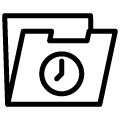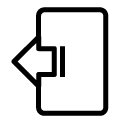Overal toegang tot uw JUDO apparaten
Waar je ook bent
De JUDO connectiviteitsmodule is uitgebreid. Naast de bestaande LAN-functie is het nu ook mogelijk om via Wi-Fi verbinding te maken met het thuisnetwerk.
Bovendien maakt de nieuwe connectiviteitsmodule communicatie via REST API mogelijk. Meer informatie over de API vindt u hier: Informatie over de JUDO API
De ZEWA i-SAFE / FILT worden af fabriek met de connectiviteitsmodule geleverd. Om de nieuwste connectiviteitsmodule te garanderen, wordt bij uw aankoop een bestelkaart bijgevoegd. U kunt deze gebruiken om uw connectiviteitsmodule gratis aan te vragen.
De apparaten uit de QUICKSOFT-serie, onthardingssystemen voor gebouwentechniek (QUICKSOFT-MEGA) kunnen optioneel worden uitgebreid met de connectiviteitsmodule. De connectiviteitsmodule verbindt uw JUDO-installatie met het thuisnetwerk. Zo kunnen alle digitale functies op afstand worden aangestuurd.

De connectiviteitsmodule via Wi-Fi met het thuisnetwerk verbinden
Voorbeeld iOS
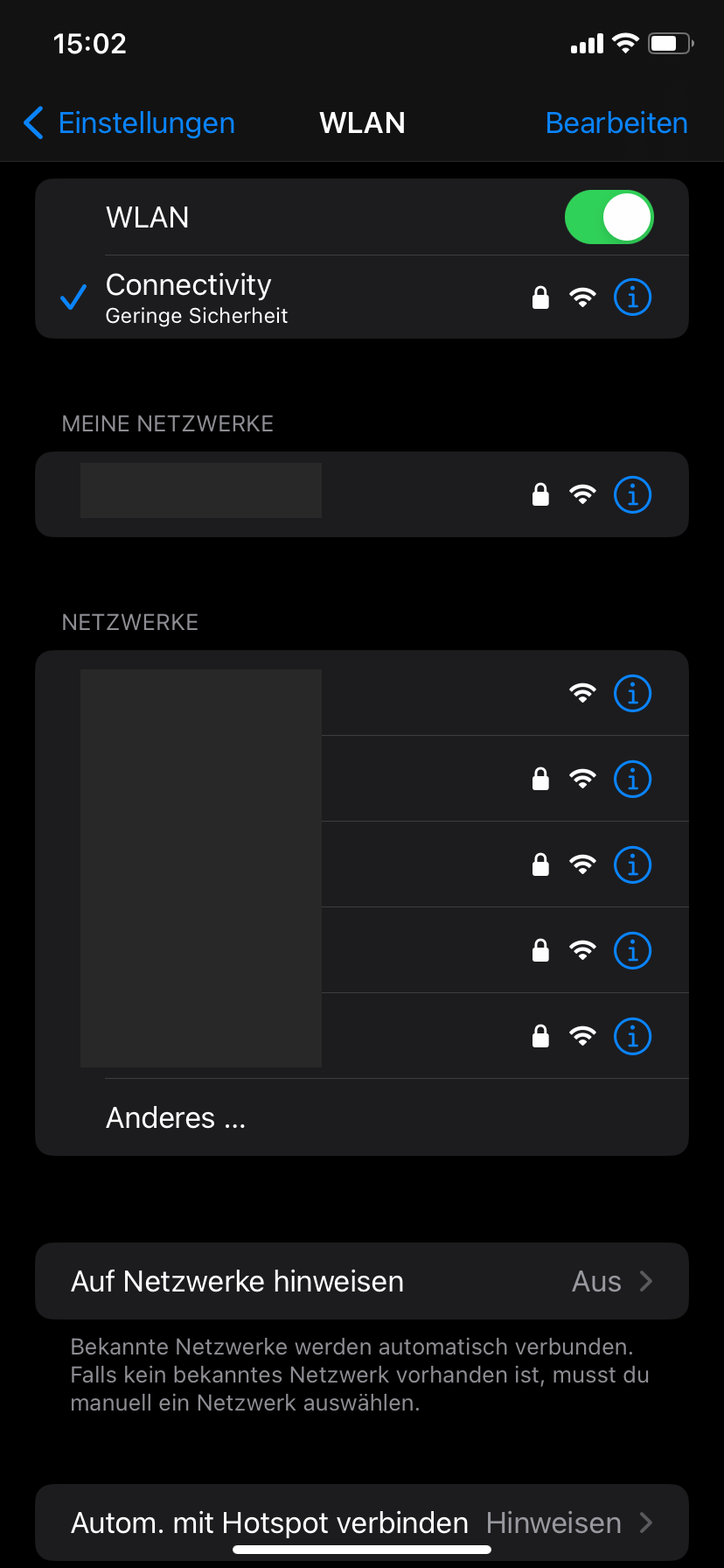
Stap 1:
Sluit de connectiviteitsmodule aan op uw apparaat volgens de bijgevoegde instructies en open vervolgens de Wi-Fi-instellingen op het mobiele eindapparaat (smartphone, tablet of laptop) onder de instellingen. Selecteer de optie Connectiviteit WLAN-netwerk.
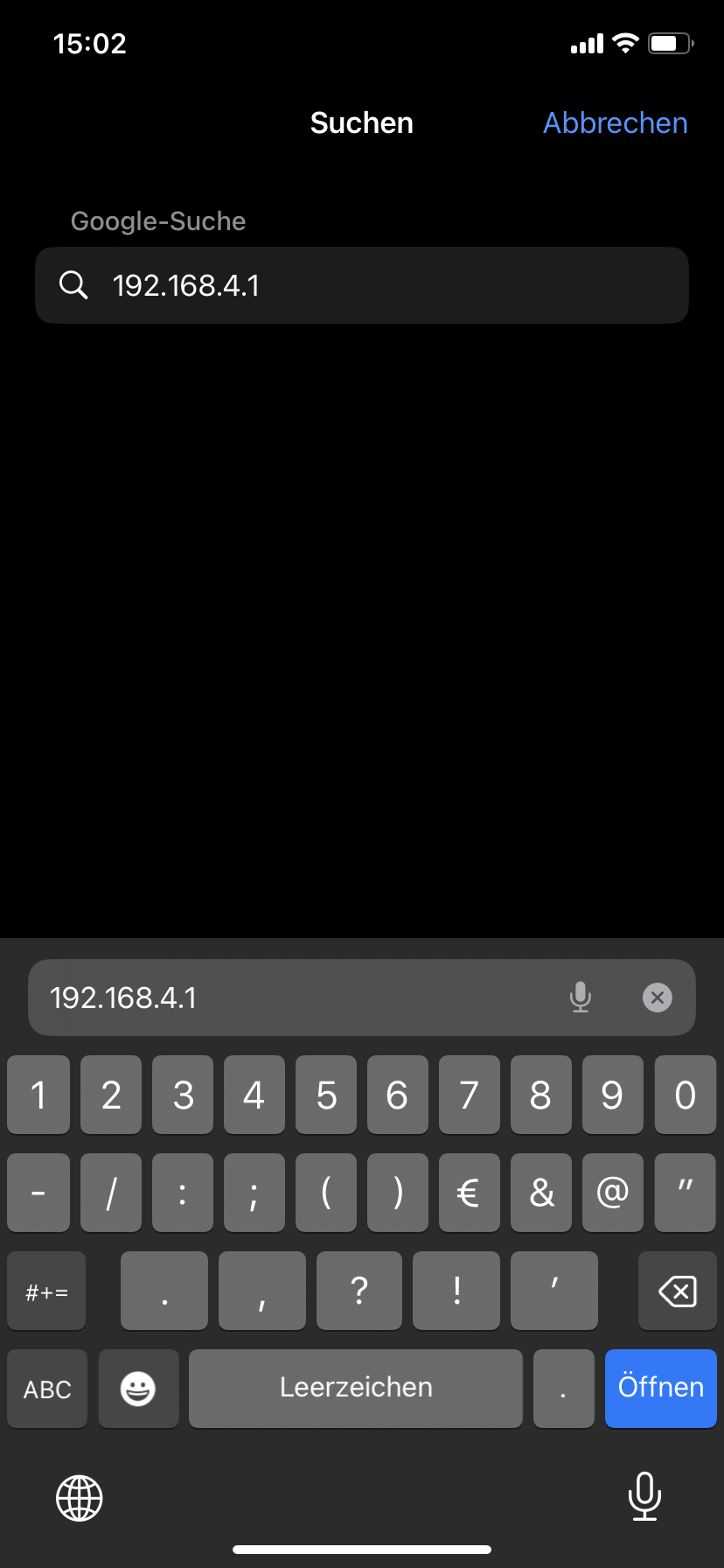
Stap 2:
Nadat u met succes verbinding hebt gemaakt met het AdHoc WLAN van de connectiviteitsmodule, voert u 192.168.4.1 in de internetbrowser op uw eindapparaat in.
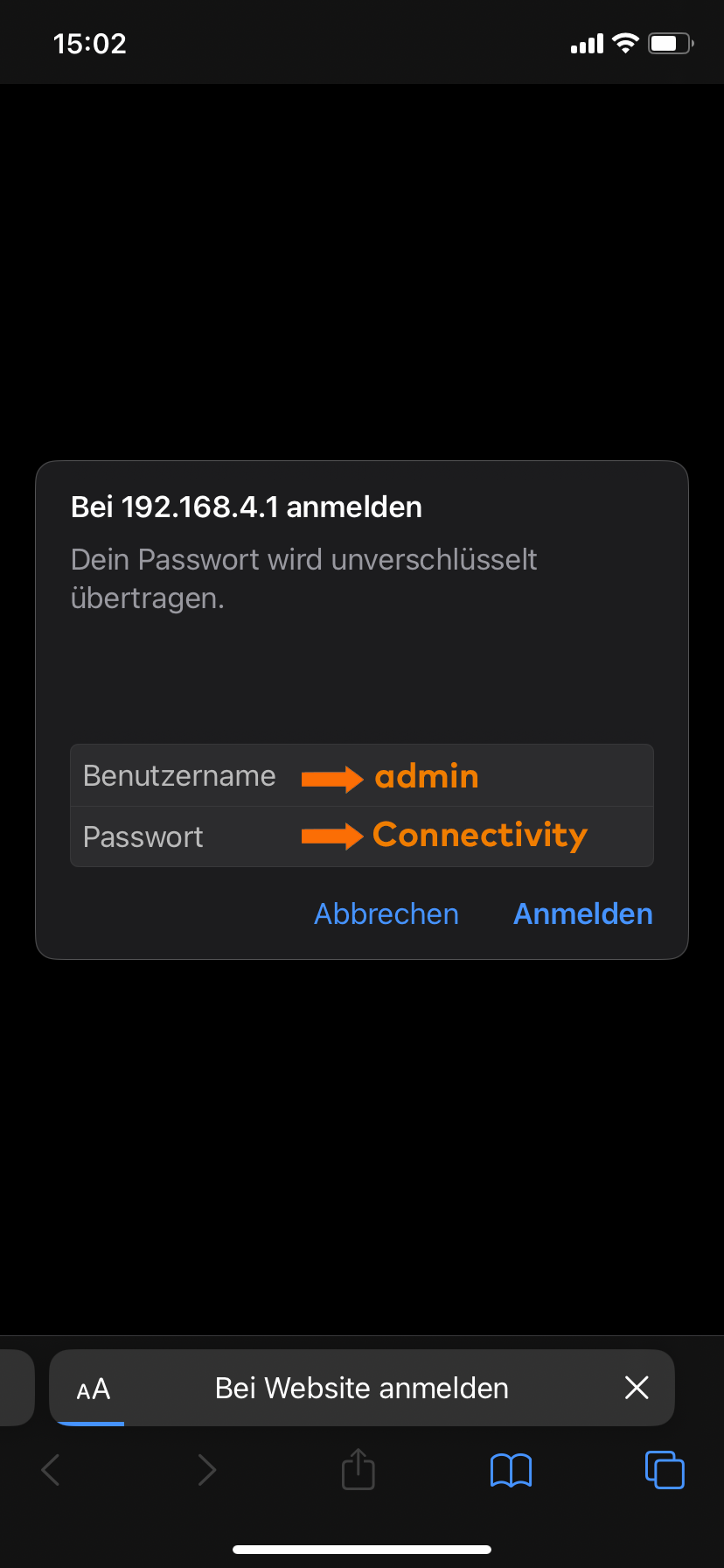
Stap 3:
Voer "admin" in als gebruikersnaam en "Connectivity" als wachtwoord. U kunt deze inloggegevens na de eerste keer inloggen aanpassen in de instellingen van de module Connectivity.
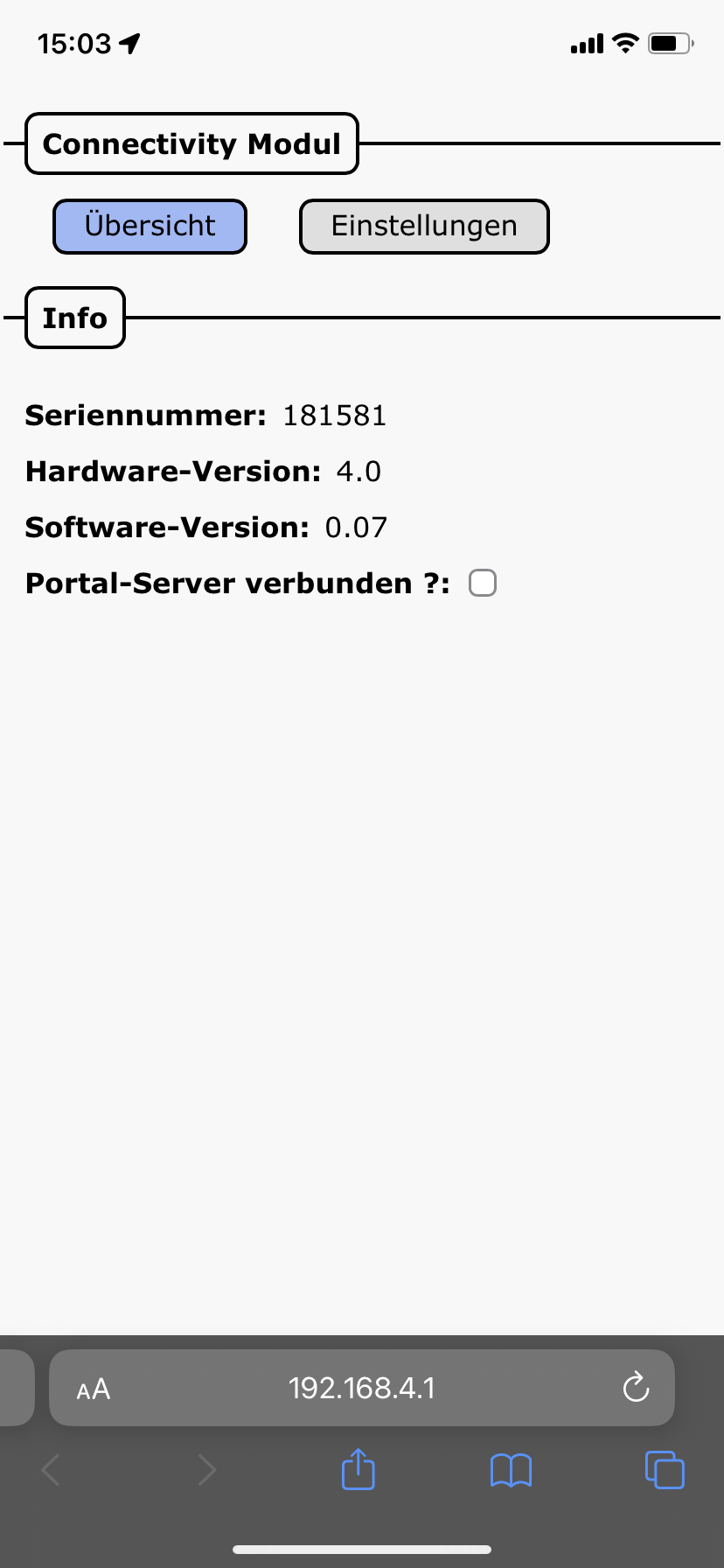
Stap 4:
Vervolgens verschijnt de JUDO WEB-interface van de connectiviteitsmodule.
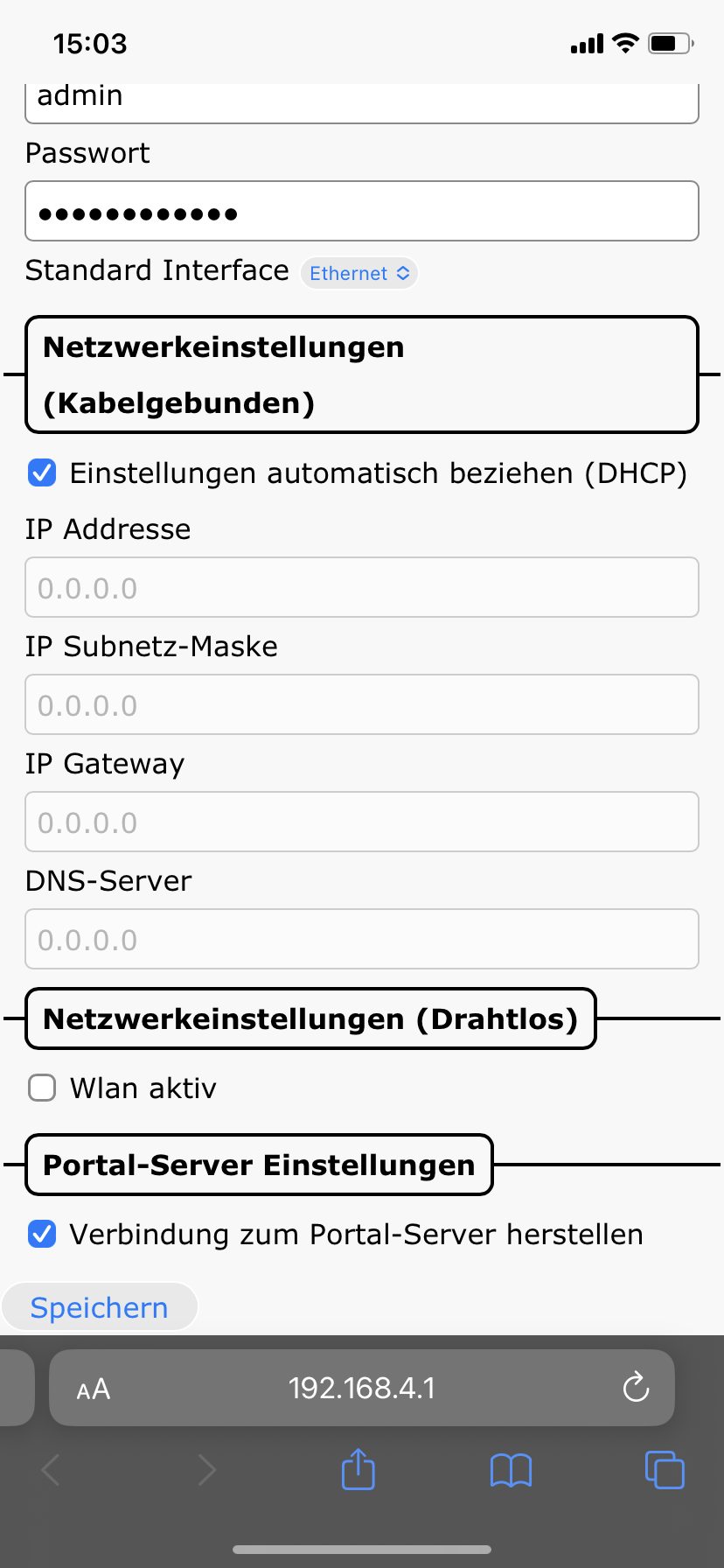
Stap 5:
Indien gewenst kunt u de aanmeldingsgegevens voor de connectiviteitsmodule wijzigen onder het menu-item "Instellingen". Voer hiervoor de gewenste gegevens voor de gebruikersnaam en het wachtwoord in en sla deze op door op "Opslaan" te klikken. Noteer de gewijzigde aanmeldingsgegevens voor het geval u ze wilt wijzigen!
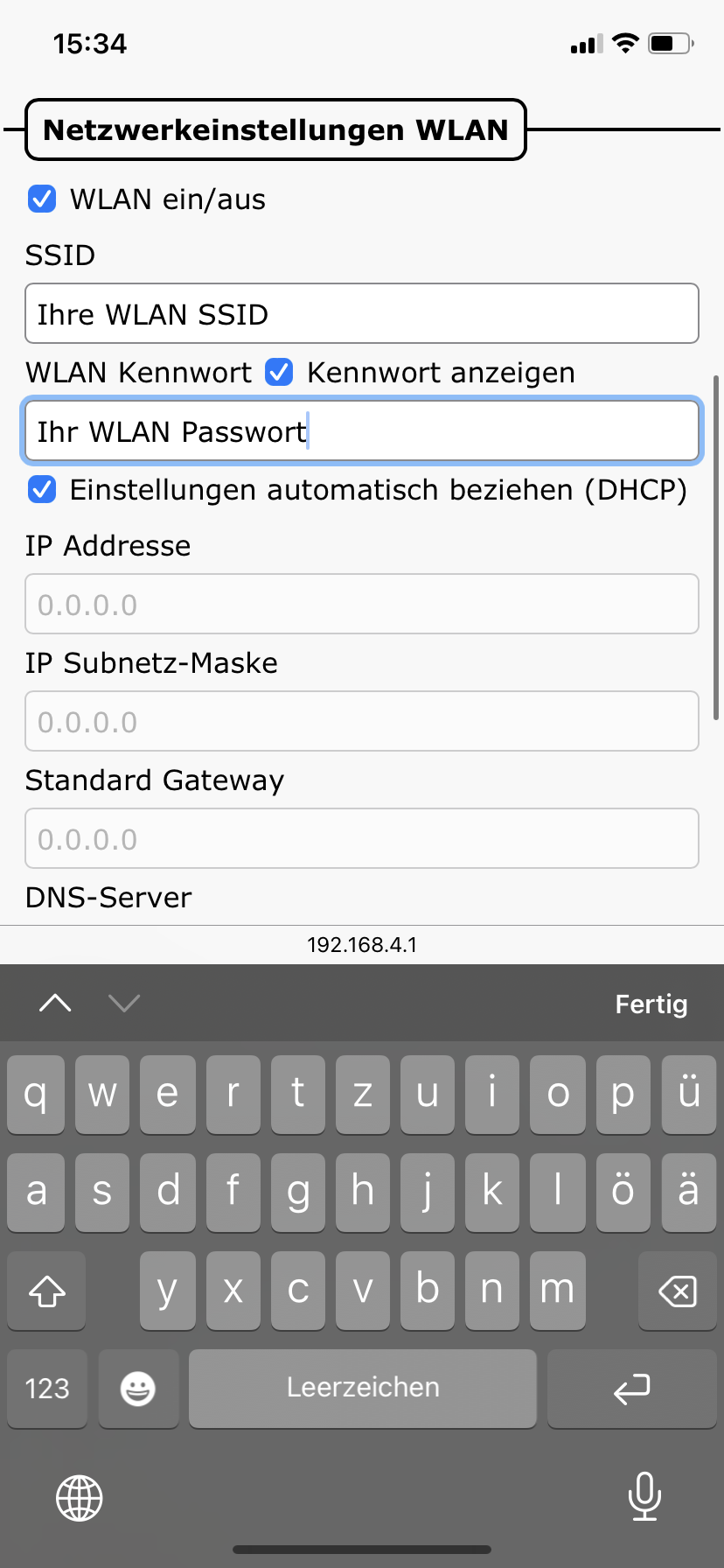
Stap 6:
Vink "WLAN on/off" aan en voer dan uw Wi-Fi naam (SSID) en Wi-Fi wachtwoord in en sla deze op via "Save". Als het vinkje onder "Connect to portal server" NIET is gezet, stel het dan in en voer dan (indien niet voorgedefinieerd) myjudo.eu in als "Portal address" en 8585 als "Portal port". Sla dan de instellingen op met de knop "Opslaan".
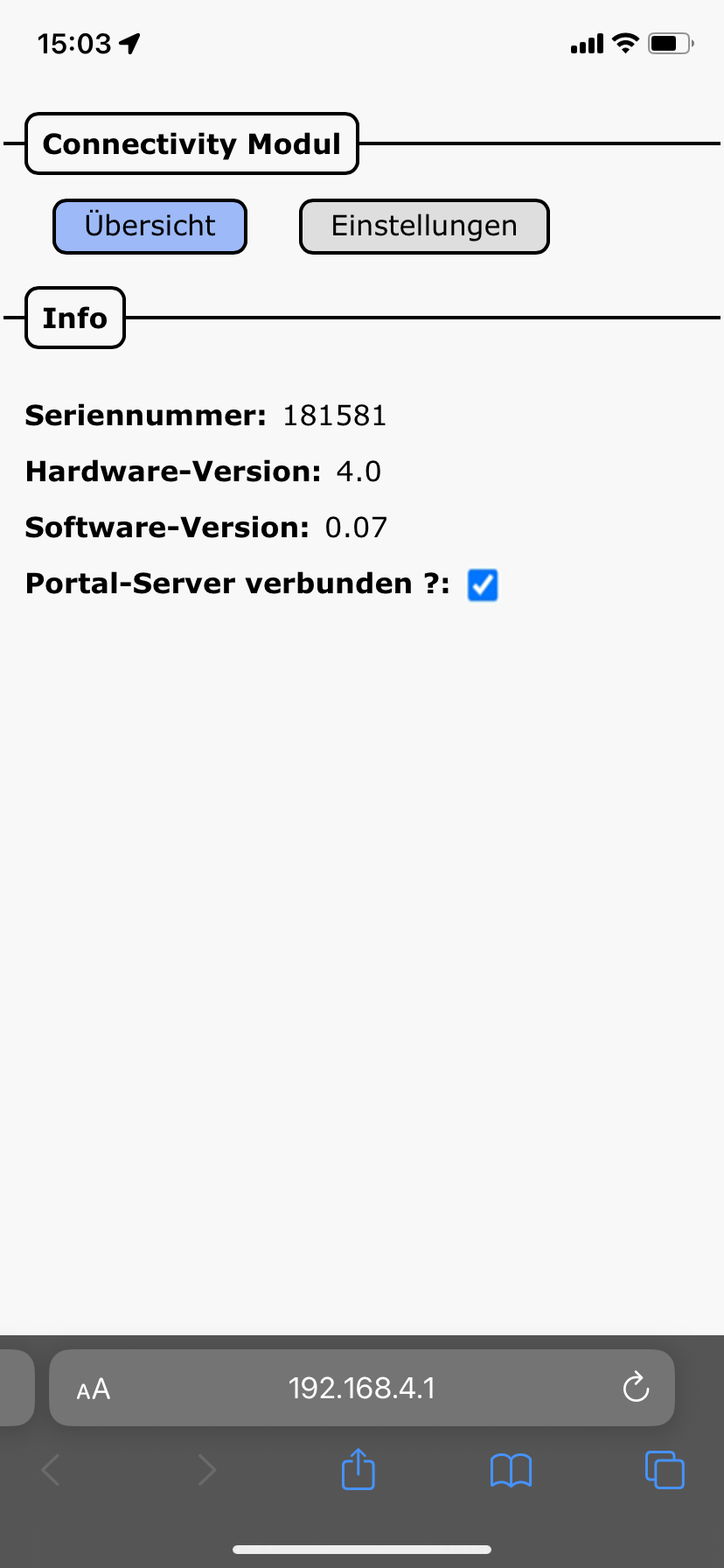
Stap 7:
Een succesvolle verbinding met het thuisnetwerk wordt in het "Overzicht" aangegeven door een vinkje bij het item "Portaalserver verbonden ?:".








 © JUDO 2024 | Alle rechten voorbehouden.
© JUDO 2024 | Alle rechten voorbehouden.